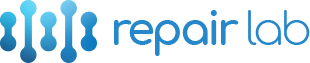Apple wyprodukowało iPady z funkcjami Wi-Fi i Cellular. Każde jedno urządzenie umożliwia łączenie się z Internetem i przeglądanie całego świata internetowego na urządzeniu mobilnym. W przypadku, gdy Twój iPad nie łączy się z siecią Wi-Fi lub dane mobilne przestają działać, jesteś naprawdę naprawiony. Chcesz używać laptopa, który można podłączyć do sieci Ethernet (LAN). Ale czy wiesz, że możesz podłączyć iPada Pro 2018 również do sieci Ethernet?
Podłączenie iPada do modemu lub routera jest długim procesem. Musisz także zainwestować kilka dolców, ponieważ ten proces wymaga pewnych akcesoriów Apple. Pod koniec dnia chcesz używać iPada Pro z bezpiecznym połączeniem internetowym. Może się to zdarzyć po wydaniu pewnej kwoty i przejściu przez metodę.
Jak podłączyć iPada Pro do sieci Ethernet (LAN)
Użyj Ethernetu na iPadzie Pro 2018
Wymagane akcesoria:
- Kabel połączeniowy Ethernet
- Hub USB typu C (jeśli posiadasz iPada Pro 2018, możesz użyć tego koncentratora USB C)
Po zakupie powyższych produktów należy podłączyć koniec koncentratora USB C do iPada Pro; następnie podłącz kabel połączeniowy Ethernet do portu Ethernet iConEthernet widocznego na koncentratorze USB C.
Użyj sieci LAN na iPadzie z Lightning Port
Akcesoria, których potrzebujesz:
- Adapter Lightning to USB Camera Adapter
- Adapter USB na Ethernet
- Kabel połączeniowy Ethernet
Musisz wykonać kilka prostych kroków, gdy wszystkie powyższe akcesoria są na miejscu. Pamiętaj, że możesz użyć tej samej metody, aby podłączyć iPhone’a do Ethernetu.
Krok 1. Po pierwsze, musisz wyłączyć Wi-Fi i dane mobilne, jeśli używasz iPada z funkcją komórkową, na iPadzie.
Krok 2. Włóż jeden koniec kabla Ethernet PatchEthernet do wolnego portu routera. Podłącz drugi koniec do portu Ethernet iConEthernet na adapterze USB Ethernet.
Krok 3. Następnie podłącz końcówkę USB adaptera.
Krok 4. Na koniec podłącz końcówkę błyskawicy adaptera do iPada.
To jest to!
Teraz twój iPhone lub iPad jest podłączony do sieci Ethernet (LAN), ponieważ urządzenie szybko rozpoznaje to połączenie Ethernet. Użytkownicy, którzy zaktualizowali swoje urządzenia do systemu iOS 10.2 lub nowszego, mogą zobaczyć opcję Ethernet w Ustawieniach (w Wi-Fi).

Aby sprawdzić, czy Twój iPad jest podłączony do sieci LAN, otwórz Safari i uruchom naszą stronę.
[kkstarratings]